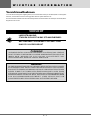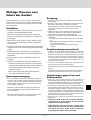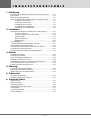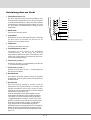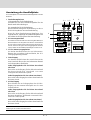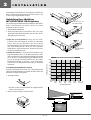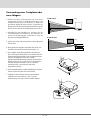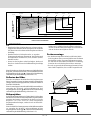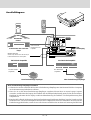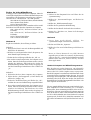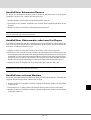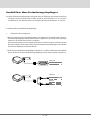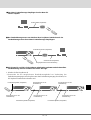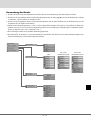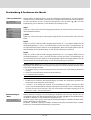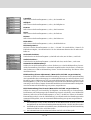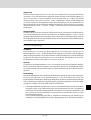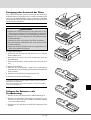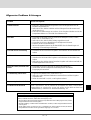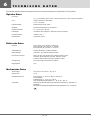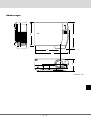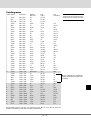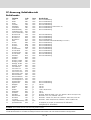MultiSync MT 1020G/820G
LCD Projektor
Bedienungsanleitung
Deutsch

G – 2
WICHTIGE INFORMATION
Vorsichtsmaßnahmen
Lesen Sie die Anleitung bitte sorgfältig durch, bevor Sie den NEC MultiSync MT1020G/820G LCD Projektor
benutzen, und bewahren Sie die Anleitung greifbar nahe als spätere Referenz auf.
Ihre Seriennummer befindet sich neben dem Hauptschalter auf der Rückseite des MultiSync MT1020G/820G.
Registrieren Sie sie hier:
VORSICHT
LASERSTRAHLUNG-
STARREN SIE NICHT IN DAS STRAHLENBÜNDEL
WELLENLÄNGE: 670 nm MAX. LEISTUNG: 1 mW
KLASSE II LASERPRODUKT
VORSICHT
UM EINEN ELEKTRO-SCHOCK ZU VERMEIDEN, SOLLTEN SIE DAS GEHÄUSE
NICHT ÖFFNEN. ES BEFINDEN SICH KEINE ANWENDERNÜTZLICHEN TEILE
INNEN DRIN. WENDEN SIE SICH AN DAS QUALIFIZIERTE NEC
SERVICEPERSONAL, WENN SIE SERVICE BENÖTIGEN.
WARNUNG
UM EINE BRANDGEFAHR BZW. DIE GEFAHR FINES ELEKTRISCHEN SCHLAGES
ZU VERMEIDEN, DARF DIESES GERÄT WEDER REGEN NOCH FEUCHTIGKEIT
AUSGESETZT WERDEN. VERWENDEN SIE NICHT DEN GEERDETEN STECKER
DIESER EINHEIT MIT EINEM VERLÄNGERUNGSKABEL ODER EINER
STECKDOSE, IN DIE NICHT ALLE DREI ZACKEN VOLLSTÄNDIG EINGESTECKT
WERDEN KÖNNEN. ÖFFNEN SIE NICHT DAS GEHÄUSE. IM INNERN BEFINDEN
SICH HOCHSPANNUNGSBAUELEMENTE. JEDER SERVICE MUß VOM
QUALIFIZIERTEN NEC SERVICEPERSONAL AUSGEFÜHRT WERDEN.

G – 3
Wichtige Hinweise zum
Schutz des Gerätes
Reinigung
1. Ziehen Sie vor der Reinigung des Gerätes den Stecker aus der
Netzsteckdose.
2. Reinigen Sie das Gehäuse regelmäßig mit einem feuchten Tuch.
Bei starker Verschmutzung verwenden Sie ein mildes
Reinigungsmittel. Verwenden Sie niemals starke Reinigungs-
mittel oder Lösungsmittel wie Alkohol (Spiritus) oder
Verdünnung.
3.Reinigen Sie die Linse mit einer Blaseinrichtung oder einem
Linsen-Tuch. Beachten Sie dabei, daß die Linsenoberfläche
nicht verkratzt oder sonst irgendwie beschädigt wird.
4.Reinigen Sie den Luftfilter alle 100 Betriebsstunden mit einem
Staubsauger.
a. Reinigen Sie die Außenseite des Filters mit einem Staubsau-
ger.
b. Verwenden Sie zur Reinigung des Luftfilters weder Wasser
noch andere Flüssigkeiten.
c. Betreiben Sie Ihren LCD-Projektor nicht ohne den
Luftfilter.
Projektionslampe auswechseln
• Wechseln Sie unbedingt die Projektionslampe aus, sobald das
Statuslicht leuchtet. Wenn die Projektionslampe über 2000
Betriebsstunden benutzt wird, kann die Birne platzen und die
einzelnen Glasstücke werden im Lampengehäuse verstreut.
Wenn dies passiert, wenden Sie sich an Ihren NEC-Fachhändler
zum Lampenaustausch. Berühren Sie die Glasstücke nicht - Sie
könnten sich daran verletzen.
• Lassen Sie bitte mindestens EINE Minute verstreichen, bevor
Sie die Lamp AUS-und wieder EIN-Schalten.
Beim Einschalten liegt sofort eine HOCHSPANNUNG and der
Lamp an.
Deshalb kann schnelles AUS-und EIN-Schalten des Gerätes, die
Verringerung der Lebensdauer der Lampe zur Folge haben.
Vorkehrungen gegen Feuer und
Elektroschocks
1.Stellen Sie ausreichende Belüftung sicher und daß die
Belüftungsöffnungen frei bleiben, damit sich innerhalb des LCD-
Projektors kein Hitzestau bilden kann. Lassen Sie mindestens 10
cm Abstand zwischen Ihrem LCD-Projektor und der Wand.
2.Vermeiden Sie, daß fremde Objekte wie Büroklammern und
Papierstückchen in den Projektor fallen. Versuchen Sie nicht, in
den Projektor gefallene Objekte zu entfernen. Stecken Sie keine
metallenen Gegenstände wie Schraubendreher oder Drähte in Ihren
LCD-Projektor. Wenn etwas in den Projektor fiel, ziehen Sie sofort
den Netzstecker heraus und lassen Sie den Gegenstand durch
qualifiziertes NEC-Servicepersonal entfernen.
3. Stellen Sie keine Gefäße mit Flüssigkeiten auf Ihren LCD-
Projektor ab.
• Schauen Sie nicht in die Linse, wenn der Projektor
eingeschaltet ist. Dabei können Sie Ihren Augen
ernsthafte Verletzungen zufügen.
• Sehen Sie nicht in den Laser-Pointer, solange dieser
eingeschaltet ist und richten Sie den Laserstrahl nicht
auf andere Personen. Damit können ernsthafte
Verletzungen der Augen verursacht werden.
Diese Sicherheitshinweise sollen eine lange Lebensdauer Ihres
LCD-Projektors sicherstellen und vor Feuer und Elektroschocks
schützen. Lesen Sie diese Hinweise sorgfältig durch und beachten
Sie alle Warnungen.
Installation
1.Um beste Resultate zu erreichen, betreiben Sie den LCD-
Projektor in einem abgedunkelten Raum.
2.Stellen Sie den Projektor auf eine flache, waagerechte
Fläche in einer trockenen Umgebung, frei von Staub und
Feuchtigkeit.
3.Stellen Sie den LCD-Projektor nicht in direktes Sonnen-
licht, in die Nähe der Heizung oder Hitze abstrahlende
Einrichtungen.
4.Wenn das Gerät direktem Sonnenlicht, Rauch oder Dampf
ausgesetzt wird, können interne Komponenten beschädigt
werden.
5.Behandeln Sie Ihren LCD-Projektor vorsichtig. Fallen
lassen oder starkes Schütteln kann interne Komponenten
beschädigen.
6.Legen Sie keine schweren Gegenstände auf den LCD-
Projektor.
7.Wenn der LCD-Projektor an der Decke installiert wird:
a.Die Decke muß für das Gewicht des LCD-Projektors
ausreichende Festigkeit aufweisen und die Installation
muß entsprechend den örtlichen Bauvorschriften
ausgeführt werden.
b.Der LCD-Projektor muß durch qualifiziertes NEC-
Servicepersonal installiert werden.
Spannungsversorgung
1. Der LCD-Projektor wurde für eine Spannungsversorgung von
100-120 V oder 220-240 V, 50/60 Hz Wechselstrom konzipiert.
Stellen Sie sicher, daß die vorhandene Spannungsversorgung
diesen Vorgaben entspricht, bevor Sie versuchen, Ihren LCD-
Projektor damit zu betreiben.
2.Behandeln Sie das Netzkabel vorsichtig und vermeiden Sie
Knicke. Ein beschädigtes Kabel kann Elektroschocks oder
Feuer verursachen.
3.Wenn der LCD-Projektor über eine längere Zeit nicht benutzt
wird, ziehen Sie den Stecker aus der Netzsteckdose.

G – 4
1. Einführung
Einführung in den MultiSync MT1020G/820G LCD-Projektor........... G-5
Erste Schritte. ........................................................................................ G-6
Inhalt des Verpackungskartons.............................................................. G-6
Lernen Sie Ihren MultiSync MT1020G/820G LCD-Projektor kennen
........... G-7
Ausstattung der Frontseite ......................................................... G-7
Ausstattung der Rückseite ......................................................... G-7
Ausstattung oben am Gerät........................................................ G-8
Ausstattung des Anschlußfeldes ................................................ G-9
Ausstattung der Fernbedienung ............................................... G-11
2. Installation
Montage Ihres MultiSync MT1020G/820G LCD-Projektors ............. G-13
Auswahl des Platzes................................................................. G-13
Verwendung eines Tisches oder Wagens ................................. G-14
Deckenmontage ....................................................................... G-15
Reflexion des Bildes ................................................................ G-15
Rückprojektion......................................................................... G-15
Anschlußdiagram ................................................................................ G-16
Anschluß Ihres PCs oder Macintosh Computers ................................ G-17
Anschluß Ihrer Dokumenten-Kamera ................................................. G-19
Anschluß Ihres Videorecorders oder Laser Disc Players .................... G-19
Anschluß eines externen Monitors...................................................... G-19
Anschluß Ihres Maus-Fernbedienungs-Empfängers ........................... G-20
3. Betrieb
Allgemeine Bedienung........................................................................ G-22
Verwendung der Menüs....................................................................... G-23
Menü‚ Beschreibung & Funktionen.................................................... G-24
Bildquellen-Menü(Source Icons) ........................................................ G-24
Bildeinstellungs-Menü (Ton- und Bildeinstellungs-Icons) ................. G-24
Power-Menü (Projektor-Steuerung-Icons) .......................................... G-26
Einstellungs-Menü (Wartungs-Icons) ................................................. G-26
4. Wartung
Auswechseln der Projektionslampe .................................................... G-28
Reinigung oder Austausch des Filters ................................................. G-29
Batterie einlegen in die Fernbedienung............................................... G-29
5. Fehlersuche
Statusanzeige-Meldungen ................................................................... G-30
Allgemeine Probleme & Lösungen ..................................................... G-31
6. Technische Daten
Optische Daten .................................................................................... G-32
Elektrische Daten ................................................................................ G-32
Mechanische Daten ............................................................................. G-32
Anschlußbelegung D-Sub-Stecker ...................................................... G-34
Zeitdiagramm ...................................................................................... G-35
PC-Steuerungsbefehle ......................................................................... G-36
Kabelverbindungen ............................................................................. G-37
INHALTSVERZEICHNIS

G – 5
• Sie können entsprechend der Bildquelle zwischen
unterschiedlichen Video-Betriebsarten wählen: “normal”
für ein typisches Bild, “natural” für echte Farbwiedergabe
und “camera” für die Verwendung einer Dokumenten-
Kamera oder anderer APL-Bilder.
• Die Funktion “Image Capture” ermöglicht Ihnen die
Verwendung des gesamten Bildes als Hintergrundbild
oder die Wiedergabe einer gespeicherten Bildfolge.
• Ein Bild kann von vorne oder von hinten auf einen
Projektionsschirm projiziert werden und der Projektor
kann sogar an die Decke mortiert werden.
• Unterstützt die meisten Grafikstandards, IBM VGA,
S-VGA, XGA*
2
, SXGA(pseudo)*
3
, Macintosh oder
irgendwelche anderen RGB-Signale innerhalb eines
horizontalen Frequenzbereiches von 15,625 bis 85 kHz
(MT820G: 15,625 bis 60kHz) und eines vertikalen
Frequenzbereiches von 50 bis 85 Hz. Dies beinhaltet die
Videoformate: NTSC, PAL, SECAM und NTSC4.43-
Standard.
Hinweis:Die TV- und Videoformate sind wie folgt:
NTSC: TV-Format für Video in den USA und Kanada
PAL: TV-Format in Westeuropa
SECAM: TV-Format, verwendet in Frankreich und Osteuropa
NTSC4.43:TV-Format, verwendet in Ländern des mittleren Osten
• Die Fernbedienung kann mit oder ohne Kabel verwendet
werden. Mit einem Maus-Fernbedienungs-Empfänger
können Sie damit ohne Kabelverbindung quer durch den
Raum auch Ihren PC oder Macintosh fernbedienen.
• Sie können Ihren MultiSync MT1020G/820G LCD-
Projektor mit einem PC steuern.
• Das hochmoderne Design ist kompakt, leicht zu tragen und
vervollständigt jedes Büro, Besprechungszimmer oder
jeden Zuschauerraum.
*
1
Die Montage des MultiSync MT1020G/820G LCD-
Projektors an der Decke muß von autorisiertem NEC-
Servicepersonal durchgeführt werden. Wenden Sie sich für
weitere Informationen an Ihren NEC-Fachhändler.
*
2
Ein XGA-Bild (10242768) wird mit MT820G auf 8002
600 verdichtet.
*
3
Ein SXGA-Bild Pseudobild (128021024) wird mit
MT820G nicht unterstützt.
Dieses Kapitel stellt Ihnen Ihren neuen MultiSync
MT1020G (XGA) /820G (SVGA) LCD-Projektor vor. Sie
erhalten darin eine Aufstellung über das mitgelieferte Mate-
rial und eine Beschreibung der Einrichtungen und
Bedienungselemente.
Wir beglückwünschen Sie für die Anschaffung Ihres
MultiSync MT1020G/820G LCD-Projektors
Der MultiSync MT1020G/820G ist zur Zeit einer der besten
LCD-Projektoren auf dem Markt. Das Mehrfach-LCD-Panel
ermöglicht Ihnen die Projektion präziser Bilder bis zu 300
Zoll Bilddiagonale von Ihrem PC oder Macintosh Computer
(Desktop oder Notebook), Videorecorder, Dokumenten-
Kamera oder von einem Laser Disc Player.
Sie können den MultiSync MT1020G/820G LCD-Projektor
auf einen Tisch oder Wagen stellen, permanent an die
Decke*
1
montieren oder für die Rückprojektion hinter dem
Projektionsschirm betreiben. Die Fernbedienung kann ohne
oder mit Kabel verwendet werden. Auch kann damit der
Maus-Fernbedienungs-Empfänger angesteuert werden, um
die Maus an Ihrem PC oder Mac mit der Fernbedienung zu
betreiben. Das Beste ist allerdings, daß der MultiSync
MT1020G/820G LCD-Projektor aus dem Hause NEC
stammt, was gleichbedeutend mit jahrelanger verläßlicher
Leistung und kristallklarer Bildpräsentation ist!
Die Einrichtungen, die Ihnen Vorteile bringen,
beinhalten:
• Einfache Aufstellung und Bedienung.
• Die Hochleistungs-Metall-Halogen-Projektionslampe mit
250 Watt erzeugt 700 ANSI-Lumen (MT1020G: 600
ANSI-Lumen) über eine Betriebsdauer von 2000
Stunden.
• Eine kabellose Fernbedienung, womit der Projektor aus
jedem Winkel bedient werden kann.
• Ein Laser-Pointer, der in die Fernbedienung eingebaut ist.
• Der Motorzoom ermöglicht Ihnen die Einstellung einer
Bilddiagonale zwischen 20 und 300 Zoll.
EINFÜHRUNG
1

G – 6
Erste Schritte.
Der schnellste Weg ist‚ sich zunächst Zeit zu nehmen und alles gleich richtig durchführen. Nehmen
Sie sich nun diese wenigen Minuten. Wenn Sie sich zuerst einen Überblick über das Handbuch
verschaffen‚ sparen Sie damit unter Umständen später Stunden. Am Anfang eines jeden Kapitels
finden Sie eine Übersicht über den Inhalt. Wenn Sie das Kapitel nicht benötigen‚ können Sie es
überspringen.
Inhalt des Verpackungskartons.
Stellen Sie sicher‚ daß der Verpackungskarton alle gelisteten Teile enthält. Wenn irgendein Teil fehlt‚ wenden
Sie sich an Ihren NEC-Fachhändler. Bewahren Sie den Originalkarton und das Verpackungsmaterial auf‚ falls
Sie den MultiSync MT1020G/820G LCD-Projektor einmal versenden müssen.
• NEC MultiSync MT1020G/820G LCD-Projektor
• Fernbedienung mit eingebautem Laser-Pointer und Anschlußkabeln
• Maus-Fernbedienungs-Empfänger
• Multikabel für PC und Macintosh
(15-poliger Mini-D-Sub- zu 15-poligem D-Sub-Anschluß)
• Netzkabel
• Zwei AA-Batterien
• Lift Kit
• Bedienungshandbuch
Fernbedienung Fernbedienungskabel
Zwei AA-Batterien
Serielles-Maus-Kabel PS/2-Maus Adapter Mac ADB Adapter
Maus-Fernbedienungs-Empfänger
Multikabel für PC und Macintosh
(15-poliger Mini-D-Sub-zu 15-poligem
D-Sub-Anschluß)
Netzkabel Lift Kit Bedienungshandbuch
MultiSync MT1020G/820G
LCD Projector
User's Manual
Bedienungsanleitung
Manuel d'utilisation
Manuale dell'utente
Manual de uso
Bruksanvisning

G – 7
Eingebaute Lautsprecher (1 W)
Lernen Sie Ihren MultiSync
MT1020G/820G LCD-Projektor
kennen
Eingebaute Lautsprecher (1 W)
Ausstattung der
rechten Seite
Lampenabdeckung
Befestigungsschraube der Lampenabdeckung
Ausstattung der
linken Seite
Fernbedienungssensor
Fernbedienungssensor
Ausstattung der
Frontseite
Berührungs-
Tasten
Linse und LinsenabdeckungFernbedienungssensor
Filter-Lüftungsöffnung
Vordere Füße
Tragegriff
Netzanschluß
Steckanschluß für den dreipoligen Stecker des
Netzkabels.
Fernbedienungssensor
Hintere Füße
Schlitz für das Kensington MicroSaver
Security System
Hauptschalter
Anschlußplatte
Ausstattung auf der
Rückseite
REMOTE CONTROL
PC
CONTROL
S-VIDEO INPUT
INPUT
VIDEO INPUT AUDIO INPUT
OUTPUT
AUDIO OUTPUT
AUDIORGB INPUT 1
RGB INPUT 2
AUDIO
DC12V/400mA
OUTPUT
RGB MONITOR OUTPUT
L / MONO
R
L / MONO
R
K

G – 8
Ausstattung oben am Gerät
7
6
5
4
3
2
1
9
8
1Einschalttaste (Power On)
Mit dieser Taste können Sie das Gerät einschalten, wenn
der Hauptschalter eingeschaltet ist und der LCD-Projektor
in der Betriebsart Standby ist. (Wenn diese Taste gedrückt
und mindestens 2 Sekunden gedrückt gehalten wird, wird
die Betriebsart “Bildausblendung” (Display Mute)
aufgehoben.)
2Menü-Taste
Anzeige des On-Screen-Menüs.
3Auswahltaste
Nachdem Sie die Menü-Taste gedrückt haben, verwenden
Sie diese Taste zur Auswahl des Menü-Icons der
Funktion, die Sie einstellen wollen.
4Eingabetaste
Ausführung Ihrer Menü-Auswahl.
5Einstellungstasten (+) und (-)
Verwenden Sie diese Tasten in der Betriebsart
“Bildeinstellung”, um den Pegel der im Menü
ausgewählten Funktion einzustellen. Verwenden Sie diese
Tasten auch zur Einstellung von Funktionen des Power-
und Grundeinstellungs-Menüs.
6Zoom-Tasten (+) und (-)
Drücken Sie die Taste (+) zur Vergrößerung und die Taste
(-) zur Verkleinerung des Bildes.
7Fokus-Tasten (+) und (-)
Drücken Sie die Tasten (+) oder (-) zur Einstellung der
Fokussierung des Bildes.
8Betriebsanzeige
Wenn diese Anzeige grün leuchtet, ist der LCD-Projektor
eingeschaltet, wenn sie gelb leuchtet ist der Projektor im
Standby-Betrieb.
9Statusanzeige
Wenn diese Anzeige ständig rot leuchtet, wurde die
Betriebsdauer der Projektionslampe von maximal 2000
Stunden überschritten. Wenn diese Anzeige leuchtet,
empfiehlt es sich, die Projektionslampe so bald wie möglich
auszuwechseln. (Siehe Seite G-28)
Wenn die Betriebsdauer der Projektionslampe von max.
2000 Stunden überschritten wurde, leuchtet die Statusan-
zeige ständig rot. Zudem erscheint im Bild die Meldung
„Lampenbetriebsdauer xx Stunden“ (LAMP USAGE XX
HOURS) wenn das On-Screen-Menü nicht angezeigt wird.
Wenn diese Anzeige schnell rot blinkt, wird damit ange-
zeigt, daß entweder die Lampenabdeckung oder die
Filterabdeckung nicht richtig angebracht ist. Bei langsamen
Blinken ist die interne Temperatur des Projektors zu hoch
und eine sichere Funktion nicht mehr gewährleistet. Siehe
Seite G-30.
FOCUS
ZOOM
ADJUST
ENTER
SELECT
MENU
POWER
ON/OFF
STATUSPUSH

G – 9
Ausstattung der Anschlußplatte
Die Anschlußplatte zum Anschluß der Verbindungskabel ist auf der
Rückseite.
1 a 1 b
2 3
4
5
1Fernbedienungsbuchsen
a. Eingangsbuchse für die Fernbedienung
Schließen Sie hier das Fernbedienungskabel für den
Betrieb mit Kabelverbindung an.
b. Ausgangsbuchse für die Fernbedienung
Dieser Anschluß ermöglicht die Bedienung von bis zu
Fünf LCD-Projektoren mit einer Fernbedienung.
Wenn Ihr Maus-Fernbedienungs-Empfänger hier
angeschlossen ist, empfangen die Fernbedienungssensoren
am Gehäuse des LCD-Projektors Ihre Maus-Steuerung.
2PC-Steuerungsanschluß
Verwenden Sie diesen Anschluß zur Steuerung Ihres MultiSync
MT1020G/820G LCD-Projektors mit dem PC. Damit können
Sie mit einem seriellen Protokoll den Projektor mit Ihrem PC
steuern. Wenn Sie Ihr eigenes Steuerungsprogramm schreiben
wollen, finden Sie die Befehlsbeschreibungen auf Seite G-36.
312 V DC/400 mA Ausgangsbuchse
An diesem Anschluß können Sie eine Dokumenten-
Kamera oder ein anderes Gerät anschließen, das 12 V
Versorgungsspannung erfordert.
4Video-Eingang
An diesem Anschluß können Sie einen Videorecorder,
einen Laser Disk Player oder eine Dokumenten-Kamera
zur Videoprojektion anschließen.
Audio-Eingangsbuchse für den linken Stereokanal
oder Mono
Dies ist der Audio-Eingang für den linken Stereokanal
des Stereo-Sounds bzw. Monokanal von einem
Videogerät oder einem Audio-System.
Audio-Eingangsbuchse für den rechten Stereokanal
Dies ist der Audio-Eingang des rechten Stereokanals für
den Stereo-Sound.
5S-Video-Eingang
Hier schließen Sie zur Videoprojektion den S-Video-
Eingang von einer externen Videoquelle wie z.B. einen
Videorecorder an.
Audio-Eingangsbuchse für den linken Stereokanal
oder Mono
Dies ist der Audio-Eingang für den linken Stereokanal
des Stereo-Sounds bzw. Monokanal von einem S-Video-
Gerät oder -Audio-System.
Audio-Eingangsbuchse für den rechten Stereokanal
Dies ist der Audio-Eingang des rechten Stereokanals für
den Stereo-Sound.
Hinweis: S-Video liefert lebhaftere Farben und eine höhere
Auflösung als die traditionelle Videoformate.
REMOTE CONTROL
PC
CONTROL
S-VIDEO INPUT
INPUT
VIDEO INPUT AUDIO INPUT
OUTPUT
AUDIO OUTPUT
AUDIORGB INPUT 1
RGB INPUT 2
AUDIO
DC12V/400mA
OUTPUT
RGB MONITOR OUTPUT
L / MONO
R
L / MONO
R

G – 10
REMOTE CONTROL
PC
CONTROL
S-VIDEO INPUT
INPUT
VIDEO INPUT AUDIO INPUT
OUTPUT
AUDIO OUTPUT
AUDIORGB INPUT 1
RGB INPUT 2
AUDIO
DC12V/400mA
OUTPUT
RGB MONITOR OUTPUT
L / MONO
R
L / MONO
R
REMOTE CONTROL
PC
CONTROL
S-VIDEO INPUT
INPUT
VIDEO INPUT AUDIO INPUT
OUTPUT
AUDIO OUTPUT
AUDIORGB INPUT 1
RGB INPUT 2
AUDIO
DC12V/400mA
OUTPUT
RGB MONITOR OUTPUT
L / MONO
R
L / MONO
R
K
6RGB-Eingang 1 (15-poliger D-Sub-Anschluß)
Schließen Sie hier Ihren PC oder andere RGB-
Einrichtungen wie z.B. IBM-kompatible Computer an.
Verwenden Sie hierfür das mitgelieferte NEC-
MultiCable.
RGB-1-Audio-Eingang (Mini-Buchse)
Schließen Sie hier den RGB-Audioausgang Ihres Com-
puters oder eines anderen RGB-Gerätes an.
7RGB-Eingang 2 (15-poliger Mini-D-Sub-Anschluß)
Schließen Sie hier unter Verwendung des mitgelieferten
NEC-MultiCables einen Macintosh oder kompatiblen
Computer an.
RGB-2-Audio-Eingang (Mini-Buchse)
Schließen Sie hier einen zweiten RGB-Audioausgang
von einem Computer oder einem anderen RGB-Geräte
an.
8Audio-Ausgang (Mini-Buchse)
Schließen Sie hier zusätzliche externe Lautsprecher an,
um den Sound von Ihrem Computer, vom Video- oder S-
Video-Eingang zu hören.
9Anschluß für den RGB-Monitor-Ausgang (15-pol.
Mini-D-Sub-Anschluß)
An diesem Anschluß können Sie das Computerbild
entweder vom RGB-1- oder dem RGB-2-Eingang an
einen externen Monitor ausgeben.
0Eingebauter Sicherungsschlitz ( )
Dieser Sicherungsschlitz unterstützt das MicroSaver
®
Se-
curity System.
MicroSaver
®
ist ein eingetragenes Warenzeichen von
Kensington Microware Inc. Das Logo ist ein
Warenzeichen im Besitz von Kensington Microware Inc.
8
6
7
9
0

G – 11
Ausstattung der Fernbedienung
Die Fernbedienung kann mit oder ohne Kabel zur Bedienung
Ihres MultiSync MT1020G/820G LCD-Projektors verwendet
werden. Mit dem Anschluß des Maus-Fernbedienungs-
Empfängers an Ihren Computer, können Sie ohne
Kabelverbindung mit der Fernbedienung des Projektors auch
die Mausfunktion Ihres Computers ohne Kabelanschluß
bedienen. (Siehe Seite G-20 für den Anschluß des Maus-
Fernbedienungs-Empfängers an Ihren Computer.)
Wenn Sie Ihre Fernbedienung mit Kabel verwenden wollen,
schließen Sie das eine Ende des Kabels an der Buchse der
Fernbedienung und das andere an dem Anschluß auf der
Anschlußplatte an.
Hinweis: Wenn Sie einen Macintosh Computer verwenden,
können Sie zur Aktivierung der Maus entweder die rechte
oder linke Taste drücken.
1Linke Maus-Taste
Verwenden Sie diese Taste zur Eingabe Ihrer Menü-
Auswahl. dies funktioniert wie die Eingabetaste (ENTER)
am Gehäuse.
2Laser-Pointer
Strahlt einen Laserstrahl ab, wenn die Laser-Taste
gedrückt wird.
3Infrarot-Transmitter
Richten Sie die Fernbedienung auf den
Fernbedienungssensor am Projektorgehäuse oder den
Maus-Fernbedienungs-Empfänger.
4LED
Blinkt, wenn die Taste gedrückt wird.
5Netz Ein und Aus
Wenn der Hauptschalter eingeschaltet ist, können Sie mit
dieser Taste den MultiSync MT1020G/820G LCD-
Projektor aus- und einschalten.
6Video-Taste
Zur Auswahl einer kompatiblen Videoquelle: NTSC,
PAL, SECAM oder NTSC4.43 von einem Videorecorder,
einem Laser Disc Player oder einer Dokumenten-Kamera
drücken.
7Lautstärke-Tasten
Zum Anheben der Lautstärke (+) drücken, (-) zur
Absenkung.
8S-Video-Taste
Zur Auswahl einer S-Video-Quelle von einem
Videorecorder drücken.
9RGB-1-Taste
Zur Auswahl der Videoquelle von dem am RGB-1-
Eingang angeschlossenen Computer drücken.
0RGB-2-Taste
Zur Auswahl der Videoquelle von dem am RGB-2-
Eingang angeschlossenen Computer drücken.
ALaser-Taste
Halten Sie diese Taste gedrückt, um den Laser-Pointer zu
aktivieren. Wenn der Laser eingeschaltet ist, können Sie
damit die Aufmerksamkeit der Zuschauer auf einen roten
Punkt richten, den Sie auf jedes bis zu 10 m entfernte
Objekt plazieren können.
OFF ON
VIDEO
RGB 1
MENU
R-CLICK
LASER
ZOOM FOCUS
S-VIDEO VOLUME
+
–
POSITION
MAGNIFY
REDUCE
PIC-MUTE FREEZE
RGB 2
+
–
+
–
+
–
+
–
POWER
4
5
6
8
9
0
7
A
1
3
2

G – 12
BMenü-Taste
Verwenden Sie diese Taste zum Einschalten des On-
Screen-Menüs, um damit das Bild einzustellen. Nachdem
Sie diese Taste gedrückt haben leuchtet die Menü-Taste
auf. Während dieses Zeitraumes können Sie den
Mauszeiger und die rechte und linke (Maus)-Taste zur
Auswahl im Menü verwenden.
Wird innerhalb von 10 Sekunden keine Taste gedrückt,
geht die Beleuchtung der Menü-Taste aus.
Für die Rückkehr zum Hauptmenü aus einem Untermenü
drücken Sie nochmals diese Taste.
CMauszeiger-Tasten
Funktioniert wie eine Maus für das projizierte
Computerbild. Mit dieser Taste wird auch die Position
eingestellt.
Mit diesen Tasten wählen Sie für Einstellungen das
gewünschte Untermenü. (Siehe Seite G-23.)
Nachdem Sie am On-Screen-Menü auswählten,
verwenden Sie diese Taste zur Einstellung der Pegel nach
oben oder unten. (Siehe Seite G-23.)
DRechte Maustaste
Drücken Sie diese Taste zum Verlassen der Menüs oder
einer Position.
EStandbild-Taste
Mit dieser Taste können Sie das Bild “einfrieren”.
Drücken Sie diese Taste nochmals zur Freigabe der
Bewegung.
FPositions-Taste
Wenn das Bild vergrößert wird, drücken Sie diese Taste,
um die Maustasten zu aktivieren. Womit Sie die Position
des Bildes in acht Richtungen verschieben können. Wenn
Sie damit fertig sind, verbleibt die Positions-Taste 10
Sekunden angezeigt.
Hinweis: Wenn Sie die Position einstellen, wird der Mauszeiger
benutzt, um das Bild zu bewegen.
GTaste “Bildausblendung”
Mit dieser Taste kann das Bild für kurze Zeit
ausgeblendet werden. Drücken Sie die Taste nochmals
zur Wiedereinschaltung des Bildes.
HVergrößerungs- und Verkleinerungs-Tasten
Verwenden Sie die Tasten (+) oder (-) zur Einstellung der
Bildgröße bis zu 400%.
IFokus-Tasten
Drücken Sie die Tasten (+) oder (-) zur Fokus-
Einstellung.
JZoom-Tasten
Drücken Sie die Taste (+) für Zoom ein oder Taste (-) für
Zoom aus.
KFernbedienungsanschluß
Schließen Sie hier das Fernbedienungskabel für die
Kabelfernbedienung an.
Hinweis: Die Funktionen Menü und Position können Sie nicht
zur gleichen Zeit verwenden.
Bei der Fernbedienung beachten
• Sehen Sie nicht in den Laser-Pointer, wenn er
eingeschaltet ist.
• Richten Sie den Laser-Pointer nicht auf Personen.
• Wenn das Kabel an der Fernbedienung angeschlossen ist,
arbeitet diese nicht kabellos.
• Behandeln Sie die Fernbedienung vorsichtig.
• Wenn die Fernbedienung naß werden sollte, reiben Sie sie
sofort trocken.
• Vermeiden Sie übermäßige Hitze und Feuchtigkeit.
• Wenn Sie die Fernbedienung über einen längeren
Zeitraum nicht benutzen, entfernen Sie die Batterien.
• Mischen Sie keine alten mit neuen Batterien oder
unterschiedliche Typen.
OFF ON
VIDEO
RGB 1
MENU
R-CLICK
LASER
ZOOM FOCUS
S-VIDEO VOLUME
+
–
POSITION
MAGNIFY
REDUCE
PIC-MUTE FREEZE
RGB 2
+
–
+
–
+
–
+
–
POWER
G
F
D
E
H
J
I
B
C
K

G – 13
Dieses Kapitel beschreibt wie der MultiSync MT1020G/
820G LCD-Projektor aufgestellt wird und wie Video- und
Audio-Quellen angeschlossen werden.
Aufstellung Ihres MultiSync
MT1020G/820G LCD-Projektors
Die Aufstellung und Bedienung Ihres MultiSync MT1020G/
820G LCD-Projektors ist einfach. Bevor Sie jedoch
beginnen, müssen Sie zuerst:
1. Die Bildgröße bestimmen.
2. Einen Projektionsschirm aufstellen oder eine nicht
glänzende weiße Wand aussuchen, auf den oder die Sie
das Bild projizieren können.
Tragen des LCD-Projektors Tragen Sie den LCD-
Projektor stets am Tragegriff. Stellen Sie unbedingt
sicher, daß Sie das Netzkabel und alle anderen
Verbindungskabel für Videoquellen abziehen, bevor Sie
das Gerät transportieren. Wenn Sie den Projektor
transportieren oder nicht benutzen, decken Sie die Linse
mit der Linsenabdeckung ab.
Auswahl des Platzes Je weiter der LCD-Projektor vom
Projektionsschirm oder von der Wand entfernt ist, desto
größer wird das Bild. Die minimale Bilddiagonale beträgt
ca. 0,5 m (20"), wenn der Projektor grob gemessen etwa 1
m von der Projektionsfläche entfernt ist. Die größte
Bilddiagonale beträgt 7,6 m (300"), wenn der Projektor
etwa 12,2 m vom Projektionsschirm oder von der Wand
entfernt ist.
INSTALLATION
Verwendung des mitgelieferten Lift Kits
Wenn Sie den Projektor mit einem 10,5° Projektionswinkel
oder mehr aufstellen müssen, montieren Sie das Lift Kit und
betreiben Sie damit den Projektor.
1. Montage des Kits.
• Richten Sie den Fuß passend auf die entsprechenden
Nuten in der Leiste aus.
2. Stellen Sie den Projektor auf das Lift Kit.
2
Breite
Höhe
Bildgröße
(Zoll)
Projektionsabstand
Tragegriff
Schieben Sie, um
den Griff zu lösen.
Herausziehen
Zum Einziehen
drücken
350
300
250
200
150
100
50
0
0‚0 6‚56 13‚12 19‚69 26‚25 32‚81 40‚03 ft.
(2‚0) (4‚0) (6‚0) (8‚0) (10‚0) (12‚2) (m)
Projektionsabstand
Bilddiagonale (Zoll)
Projektionsabstand und Bildgröße
300”
235”
WEIT
TELE
27”
20”

G – 14
Verwendung einer Tischplatte oder
eines Wagens
1. Stellen Sie Ihren LCD-Projektor auf eine ebene
waagerechte Fläche in optimaler Entfernung vom
Projektionsschirm oder von der Wand‚ so daß Sie die
gewünschte Bildgröße sehen können. (Vermeiden Sie
direktes Sonnenlicht auf dem Projektionsschirm oder der
Wand, auf den oder die Sie das Bild projizieren wollen.)
2. Schließen Sie das Netzkabel an‚ entfernen Sie die
Linsenabdeckung und schalten Sie den Projektor ein.
(Wenn kein Eingangssignal vorhanden ist, zeigt der
Projektor ein Hintergrundbild an.)
3. Stellen Sie sicher‚ daß der Projektor rechtwinklig zum
Schirm steht.
4. Bewegen Sie den Projektor nach links oder rechts‚ um
das Bild horizontal auf die Mitte auszurichten. (A)
5. Zur vertikalen Ausrichtung des Bildes (B)‚ heben Sie
den vorderen Rand des Projektor an und drücken Sie die
Tasten direkt über den Füßen vorne am Projektor, damit
lösen Sie die kippenden Füße. (Die variable
Einstellungsmöglichkeit der Vorderseite des Projektors
beträgt etwa bis zu 10,5 Grad. Wenn Sie den Projektor
auf einen Projektionswinkel von 10‚5° oder mehr
einstellen wollen‚ verwenden Sie hierfür das
mitgelieferte Lift Kit.)
6. Zur Feineinstellung der vertikalen Bildposition auf dem
Schirm‚ drehen Sie jeden der vorderen Füße.
7. Vergrößern oder reduzieren Sie das projizierte Bild‚
indem Sie die Zoom-Tasten (+) oder (-) auf der
Fernbedienung oder oben auf dem Gehäuse drücken.
FOCUS
ZOOM
ADJUST
ENTER
SELECT
MENU
POWER
ON/OFF
STATUSPUSH
(A) Oberansicht
(B) Seitenansicht
Schirm
Schirm

G – 15
WARNUNG
• Betreiben Sie Ihren LCD-Projektor nur auf einer sicheren‚
waagerechten Oberfläche. Wenn der Projektor auf den Boden
fällt, können Sie sich verletzen und der Projektor wird schwer
beschädigt.
• Betreiben Sie den LCD-Projektor nicht‚ wo er großen
Temperaturschwankungen ausgesetzt ist. Der Projektor muß
bei Temperaturen zwischen 0°C (32°F) und 40°C (104°F)
betrieben werden.
• Setzen Sie den Projektor weder Feuchtigkeit‚ Staub noch
Rauch aus. Dadurch kann die Bilddarstellung beschädigt
werden.
Wenn Ihr Projektor an der Decke montiert ist und das Bild auf dem
Kopf steht, verwenden Sie die Menü- und Auswahltasten auf dem
Projektorgehäuse oder die (▲) (▼) Tasten auf der Fernbedienung
zur Einstellung der Bildausrichtung. (Siehe Seite G-27.)
Reflexion des Bildes
Wenn Sie zur Reflexion des Bildes Ihres LCD-Projektors einen
Spiegel verwenden, können Sie damit wesentlich größere Bilder
erzeugen. Wenn Sie einen Spiegel brauchen, wenden Sie sich bitte an
Ihren NEC-Fachhändler.
Wenn Sie einen Spiegel verwenden und das Bild seitenverkehrt ist,
verwenden Sie die Menü- und Auswahltasten auf dem
Projektorgehäuse oder die (▲) (▼)Tasten auf der Fernbedienung
zur Einstellung der Bildausrichtung. (Siehe Seite G-27.)
Rückprojektion
Sie können mit Ihrem MultiSync MT1020G/820G LCD-Projektor
das Bild auch von hinten auf einen transparenten Projektionsschirm
projizieren. Die Distanz vom Schirm ist die gleiche, wie bei der
Projektion von vorne. Falls Sie einen transparenten
Projektionsschirm benötigen, wenden Sie sich an Ihren NEC-
Fachhändler.
Wenn Sie das Bild von hinten projizieren und das Bild seitenverkehrt
ist, verwenden Sie die Menü- und Auswahltasten auf dem
Projektorgehäuse oder die (▲) (▼) Tasten auf der Fernbedienung
zur Einstellung der Bildausrichtung. (Siehe Seite G-27.)
Spiegel
Projektionsschirm
• Stellen Sie sicher‚ daß der LCD-Projektor ausreichend
belüftet wird‚ sodaß die Hitze abgeführt werden kann.
Decken Sie die Belüftungsöffnungen am Gehäuseboden
und auf der Seite des Projektors nicht ab.
Deckenmontage
• Die Deckenmontage Ihres MultiSync MT1020G/820G
LCD-Projektors muß von einem qualifizierten Fachmann
durchgeführt werden. Für weitere Informationen setzen
Sie sich bitte mit Ihrem NEC-Fachhändler in Verbindung.
Versuchen Sie nicht den Projektor selbst zu montieren.
• Es wird ein optionaler Deckenmontage-Bausatz MT810/
1000 CMKIT empfohlen, der von NEC hergestellt wird.
1 m
2.4 m
4 m
6 m
8 m
6.5°
8.5°
12.2 m
12111098 76 543210 (m)
235”-300” 165”-222” 115”-150” 77”-100” 47”-60” 20”-27”
Linie des
Bildschirmzentrums
(Telebild)
Linie des
Bildschirmzentrums
(Breite)
4081.9 mm
435.2 mm
0.5 mm
0
4 mm
Distanz vom Zentrum der
optischen Achse
Linie des Zentrums der optischen Achse
Distanz von der Linsenoberfläche
Hinweis: Distanz kann um
±
5% schwanken.
Bildschirmgröße = diagonal (inch)

G – 16
Anschlußdiagram
Maus-Fernbedienungs-Empfänger-Richtlinien
1. Verbinden Sie mit dem seriellen Kabel den Maus-Fernbedienungs-Empfänger mit dem Mausanschluß Ihres Computers,
um die Maussteuerung fernbedienen zu können.
2. Wenn Sie die in dem Maus-Fernbedienungs-Empfänger eingebaute Infrarot-Maus an einem Laptop-Computer
verwenden, wird die Maus des Laptops, der Trackball oder das Trackpad außer Betrieb gesetzt. Ziehen Sie den Infrarot-
Empfänger ab und starten Sie den Laptop zur Wieder-Inbetriebsetzung der Trackball- oder Trackpad-Steuerung Ihres
Computers neu.
3. Wenn das Bild während der Benutzung des Maus-Fernbedienungs-Empfängers abschalten, kann die Ursache auch die
Bildschirm-Saver- oder Power-Management-Software Ihres Computers sein. Wenn Sie unabsichtlich die AUS-Taste der
Fernbedienung gedrückt haben, warten Sie eine volle Minute und drücken Sie erst dann zur Fortsetzung die EIN-Taste.
Dokumenten-
Kamera
Videorecorder oder Laser Disk
Player
IBM VGA oder kompatible Macintosh oder kompatible
Maus-Fernbedienungs-Empfänger Maus-Fernbedienungs-Empfänger
IBM/MAC MultiCable
Zu den 15-pol. Mini-D-Sub- oder den 15 pol.
D-Sub-Anschlüssen am LCD-Projektor.
Zu den Video-‚ S-
Video- und Audio-
Eingängen des LCD-
Projektors.
PS/2-Maus-Adapter
(mitgeliefert)
Mac ADB-Adapter
(mitgeliefert)
Zum
Netzausgang
REMOTE CONTROL
PC
CONTROL
S-VIDEO INPUT
INPUT
VIDEO INPUT AUDIO INPUT
OUTPUT
AUDIO OUTPUT
AUDIORGB INPUT 1
RGB INPUT 2
AUDIO
DC12V/400mA
OUTPUT
RGB MONITOR OUTPUT
L / MONO
R
L / MONO
R
©

G – 17
Anschluß Ihres PCs oder Macintosh Computers
Der Anschluß Ihres PCs oder Macintosh Computers an Ihren MultiSync MT1020G (XGA) /820G
(SVGA) LCD-Projektor ermöglicht Ihnen mit der Projektion des Computerbildes eine
eindrucksvolle Präsentation. Alle folgenden Normen werden unterstützt:
* zeigt an, daß diese Auflösung nur mit MT1020G unterstützt wird.
Zum Anschluß an einen mit XGA/SuperVGA/VGA-Adapter oder kompatiblen Grafik-Adapter
versehenen PC, Macintosh oder Computer verfahren Sie einfach wie folgt:
1. Schalten Sie Ihren LCD-Projektor und Ihren Computer aus.
2. Wenn Ihr PC XGA/SuperVGA/VGA nicht unterstützt, müssen Sie einen XGA/SuperVGA/
VGA-Adapter installieren. Lesen Sie das Handbuch Ihres Computers bezüglich der XGA/
SuperVGA/VGA-Konfiguration. Falls Sie eine neue Grafik-Karte installieren müssen, lesen Sie
das mit der neuen Karte mitgelieferte Handbuch betreffend der Installationshinweise.
3. Verwenden Sie das mitgelieferte MultiCable zum Anschluß Ihres PC oder Macintosh an den
LCD-Projektor. Bei einem PC verwenden Sie den kleineren 15-pol. Stecker des Kabels, zum
Anschluß an den Videoausgang des PCs; den größeren 15-pol. Stecker schließen Sie am RGB-1-
Eingang Ihres LCD-Projektors an. Bei einem Macintosh verwenden Sie den größeren 15-Pol.
Stecker des Kabels zum Anschluß an den Videoausgang Ihres Computers; den kleineren 15-pol.
Stecker schließen Sie am RGB-2-Eingang Ihres LCD-Projektors an. (Sie können natürlich auch
Ihre eigenen Videokabel verwenden. Bei einem Standard-PC-Kabel schließen Sie den kleinen
15-pol. Stecker am RGB-2-Anschluß des LCD-Projektors an. Bei einem Standard Macintosh-
Kabel schließen Sie den großen 15-pol. Stecker am RGB-1-Anschluß des LCD-Projektors an.)
4. Schalten Sie den LCD-Projektor und den Computer ein.
5. Wenn nach einem Zeitraum der Inaktivität das Bild abschaltet, kann die Ursache ein installierter
Screen-Saver des am Projektor angeschlossenen Computers sein.
HINWEIS: Für weitere Informationen bezüglich den Erfordernisse des Videoausganges,
irgendwelcher speziellen Kennzeichnung oder Konfiguration des Projektor-Bildes und des
Monitors, lesen Sie das Handbuch Ihres Computers.
VGA 6402480 für Grafiken VGA 6402400 für Grafiken
VGA 6402350 für Grafiken VGA 7202400 für Text
VGA 7202350 für Text SuperVGA 8002600
XGA 10242768* Macintosh bei 10242768*
Macintosh bei 6402480 Macintosh bei 8322624

G – 18
Ändern der Video-Bildauflösung
Abhängig von der Grafikleistung Ihres Computers, haben Sie
eventuell die Möglichkeit aus mehreren Bildauflösungen eine
auszuwählen. Im allgemeinen unterstützt ein Computer -
entweder ein PC oder Macintosh - mit 1 MB Speicher:
640 x 480 mit 16,7 Millionen Farben (24 Bit Echtfarbe)
800 x 600 mit 65.000 Farben.
1024 x 768 mit 256 Farben.
Wenn die Auflösung erhöht wird, vermindert sich die Anzahl
der Farben. Mit 2 MB Speicher unterstützt ein Computer:
640 x 480 mit 16,7 Millionen Farben (24 Bit
Echtfarbe).
800 x 600 mit 16,7 Millionen Farben (24 Bit
Echtfarbe).
1024 x 768 mit 65.000 Farben.
1280 x 1024 mit 256 Farben.
Windows 95
Es gibt zwei Methoden, die Auflösung zu ändern.
Methode 1
1. Bewegen Sie Ihren Cursor auf das Hintergrundbild und
drücken Sie die Maustaste.
2.Wählen Sie im Eigenschaften-Menü (Properties) das
Menü Einstellungen (Settings) aus.
3.Ändern Sie die Auflösung und klicken Sie „OK“ an.
4.Sie werden eventuell aufgefordert, den Computer neu zu
starten, damit die Änderungen wirksam werden oder Sie
erhalten die Meldung, daß Windows die Größe der
Bildschirmanzeige ändert. Dabei werden Sie gefragt, ob
Sie Ihre Einstellungen beibehalten wollen. Wählen Sie
„Ja“.
Methode 2
1. Klicken Sie das Icon „Mein Computer“ (My Computer).
2. Öffnen Sie das „Steuerungspanel“ (Control Panel) und
wählen Sie „Display“ aus.
3.Ändern Sie die Bildauflösung und klicken Sie „OK“,
nachdem Sie eine neue Bildauflösung ausgewählt haben.
4. Sie werden eventuell aufgefordert, den Computer neu zu
starten, damit die Änderungen wirksam werden oder Sie
erhalten die Meldung, daß Windows die Größe
Bildschirmanzeige ändert. Dabei werden Sie gefragt, ob
Sie Ihre Einstellungen beibehalten wollen. Wählen Sie
„Ja“.
Windows 3.1
1.Klicken Sie das Hauptmenü-Icon und öffnen Sie die
„Systemsteuerung“.
2.Wählen Sie „Systemeinstellungen“ und klicken Sie
„Optionen“.
3.Wählen Sie „Bildschirmeinstellungen“.
4.Wählen Sie die gewünschte Bildauflösung.
5.Wählen Sie das aktuelle Laufwerk oder ein anderes.
6.Starten Sie Windows neu, damit die Änderungen
wirksam werden.
Macintosh
1.Unter dem Apple-Menü, wählen Sie
„Systemeinstellungen“ und öffnen Sie „Monitore“.
2.Klicken und öffnen Sie „Optionen“.
3.Wählen Sie Ihre neue Bildauflösung und klicken Sie
„OK“ an.
Wenn an Ihrem Macintosh ein NEC-Monitor
angeschlossen ist, haben Sie eventuell die Erweiterung
„DPI-On-The-Fly“, womit Sie die Bildauflösung direkt
ändern können. Das Icon „DPI-On-The-Fly“ ist unter
Ihrem Apple-Menü.
Notebook-Computer und Bildauflösungsnormen
NEC-Projektoren wurden konzipiert, um industrielle
Videonormen wie VESA (Video Electronics Standards Asso-
ciation) oder VGA (Video Graphics Array) zu projizieren.
Notebook-Computer verwenden keine Industrienormen. Diese
verwenden für das eingebaute Display bezogen, die jeweils
notwendige Steuerungssignale. Das Endresultat ist typisch
außerhalb jeder Norm. Wenn das Display des Notebooks
abgeschaltet wird, sind die Timingparameter den VESA- oder
VGA-Signalen etwas ähnlicher.
Für eine optimale Bildprojektion mit einem Notebook-Com-
puter empfehlen wir die Anwendung von „CUSTOM 6
memory data“. Diese Ausstattung ist nützlich, wenn ein XGA-
Bild (10242768) mit einem Notebook-Computer angezeigt
wird, der mit SXGA (128021024) unterstützt wird und wenn
ein SVGA-Bild (800x600) mit einem Notebook Computer
angezeigt wird, der durch XGA (1024x768) unterstützt wird.
Für weitere Informationen siehe Quellen-Menü auf Seite G-
27.

G – 19
Anschluß Ihrer Dokumenten-Kamera
Sie können eine Dokumenten-Kamera an Ihren MultiSync MT1020G/820G LCD-Projektor
anschließen. Um das zu tun, verfahren Sie einfach wie folgt:
1.Schalten Sie Ihren LCD-Projektor und die Dokumenten-Kamera ab.
2.Verwenden Sie ein Standard-Videokabel zum Anschluß Ihrer Dokumenten-Kamera an den
Projektor.
3.Schalten Sie den LCD-Projektor und die Dokumenten-Kamera ein.
HINWEIS: Für weitere Informationen bezüglich den Erfordernissen des Videoausganges Ihrer Kamera,
lesen Sie das Handbuch Ihrer Dokumenten-Kamera.
Anschluß Ihres Videorecorders oder Laser Disc Players
Verwenden Sie Standard-RCA-Kabel (nicht mitgeliefert) zum Anschluß Ihres Videorecorders oder
Laser Disc Players an Ihren MultiSync MT1020G/820G LCD-Projektor. Zur Durchführung der
Anschlüsse, verfahren Sie einfach wie folgt:
1.Schalten Sie Ihren LCD-Projektor und den Videorecorder oder Laser Disc Player ab.
2.Schließen Sie das eine Ende Ihres RCA-Kabels am Videoausgang Ihres Videorecorders oder
Laser Disk Players und das andere Ende am Video-Eingang Ihres Projektors an. Verwenden Sie
Standard RCA-Audio-Kabel zum Audioanschluß Ihres Videorecorders oder Laser Disc Players
an Ihren Projektor (sofern Ihr Videorecorder oder Laser Disc Player diese Fähigkeit aufweist).
Beachten Sie die richtige Verbindung des linken und rechten Kanals für den Stereo-Sound.
3.Schalten Sie den LCD-Projektor und den Videorecorder oder Laser Disc Player ein.
HINWEIS: Für weitere Informationen bezüglich den Erfordernissen für den Videoausgang lesen, Sie das
Handbuch Ihres Videorecorders oder Laser Disc Players.
Anschluß eines externen Monitors
Sie können einen separaten externen Monitor an Ihren LCD-Projektor anschließen, um ständig das
projizierte Bild anzuzeigen. Hierzu verfahren Sie wie folgt:
1. Schalten Sie Ihren LCD-Projektor und Ihren Computer, Dokumenten-Kamera oder eine andere
Videoquelle ab.
2.Verwenden Sie ein 15-poliges Kabel zum Anschluß Ihres Monitors an den LCD-Projektor.
3.Schalten Sie Ihren LCD-Projektor und Ihren Computer, Dokumenten-Kamera oder eine andere
Videoquelle wieder ein.

G – 20
Anschluß Ihres Maus-Fernbedienungs-Empfängers
Der Maus-Fernbedienungs-Empfänger ermöglicht Ihnen die Bedienung der Maussteuerung Ihres
Computers mit der Fernbedienung des NEC MultiSync MT1020G/820G. Es ist eine große
Annehmlichkeit‚ sich damit durch Ihre vom Computer generierten Präsentationen zu “klicken”.
Anschluß des Maus-Fernbedienungs-Empfängers:
1. Schalten Sie Ihren Computer ab.
2.Für PCs: Entfernen Sie die angeschlossene Maus, und schließen Sie das serielle Kabel vom Maus-
Fernbedienungs-Empfänger am Mausanschluß Ihres Computers an. (Verwenden Sie den 6-poligen
Adapter für den Anschluß an einen PS/2-Computer.)
Für Macintosh: Entfernen Sie die angeschlossene Maus von Ihrem Computer und stecken Sie den
Macintosh-Adapter auf das serielle Kabel des Maus-Fernbedienungs-Empfängers und schließen
Sie damit den Empfänger am Mausanschluß an.
3.Wenn der Maus-Fernbedienungs-Empfänger installiert ist‚ wird Ihre reguläre Maus außer Betrieb
gesetzt. Ziehen Sie den Maus-Fernbedienungs-Empfänger ab und starten Sie Ihren Computer neu.
IBM PC/AT
IBM PS/2
Macintosh
Seite laden ...
Seite laden ...
Seite laden ...
Seite laden ...
Seite laden ...
Seite laden ...
Seite laden ...
Seite laden ...
Seite laden ...
Seite laden ...
Seite laden ...
Seite laden ...
Seite laden ...
Seite laden ...
Seite laden ...
Seite laden ...
Seite laden ...
-
 1
1
-
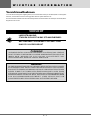 2
2
-
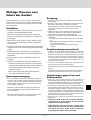 3
3
-
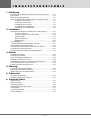 4
4
-
 5
5
-
 6
6
-
 7
7
-
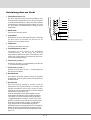 8
8
-
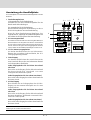 9
9
-
 10
10
-
 11
11
-
 12
12
-
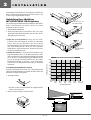 13
13
-
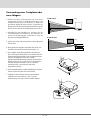 14
14
-
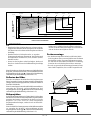 15
15
-
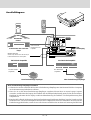 16
16
-
 17
17
-
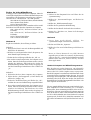 18
18
-
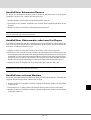 19
19
-
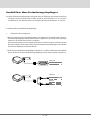 20
20
-
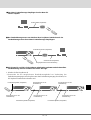 21
21
-
 22
22
-
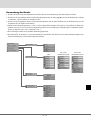 23
23
-
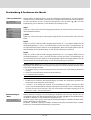 24
24
-
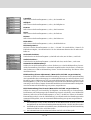 25
25
-
 26
26
-
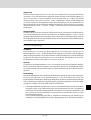 27
27
-
 28
28
-
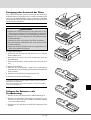 29
29
-
 30
30
-
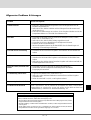 31
31
-
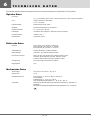 32
32
-
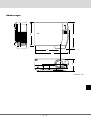 33
33
-
 34
34
-
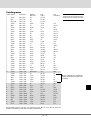 35
35
-
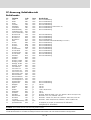 36
36
-
 37
37
NEC MT820G Bedienungsanleitung
- Typ
- Bedienungsanleitung
- Dieses Handbuch ist auch geeignet für
Verwandte Papiere
-
NEC MT830G Bedienungsanleitung
-
NEC MT1050 Bedienungsanleitung
-
NEC MT840 Bedienungsanleitung
-
NEC LT154 Bedienungsanleitung
-
NEC LT150 Bedienungsanleitung
-
NEC GT2000 Bedienungsanleitung
-
NEC MTG Bedienungsanleitung
-
NEC GT1150 Bedienungsanleitung
-
NEC GT2150 Bedienungsanleitung
-
NEC MT1056 Bedienungsanleitung